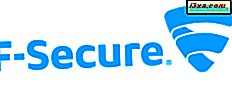Windows Movie Maker gjør det enkelt å lage bildeserier og hjemmekino på noen sekunder. Din OneDrive gjør det enkelt å publisere og dele filmene dine. Venner, familie og alle andre som har tillatelse til å se OneDrive, vil kunne se, spille og dele dine Windows Movie Maker- filmer direkte fra nettleserne. I denne veiledningen viser jeg hvordan du laster opp en Windows Movie Maker- video til OneDrive, og dele den med kontaktene dine.
Laster opp filmer til OneDrive
Åpne et Windows Movie Maker- prosjekt eller opprett en ny. Deretter klikker du på Hjem- fanen og finner delen Del . Klikk på OneDrive- knappen som er funnet i denne delen.
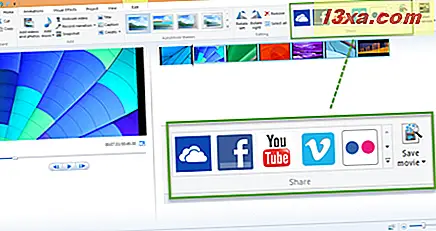
Deretter ser du en melding som ber deg om å velge en oppløsning for filmen din. Du kan se den estimerte filstørrelsen under resolusjonene. I dette eksemplet er den anbefalte innstillingen for 1280 x 720 HD-video den beste.
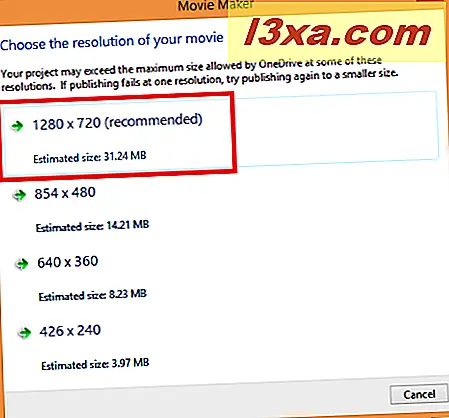
Hvis du ikke allerede er logget på, blir du bedt om å logge på Microsoft-kontoen din. Hvis du ikke har en, få en her.
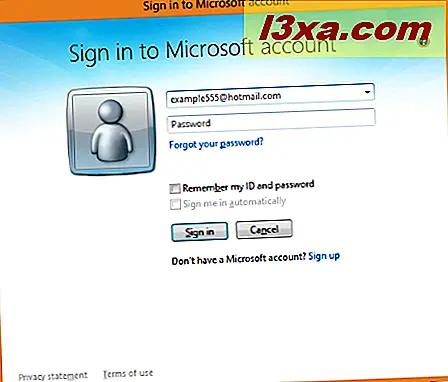
I neste vindu må du velge et album i OneDrive hvor du laster opp filmen. Du kan velge et eksisterende album, eller laste opp filmen i en ny, ved å skrive navnet på mappen.
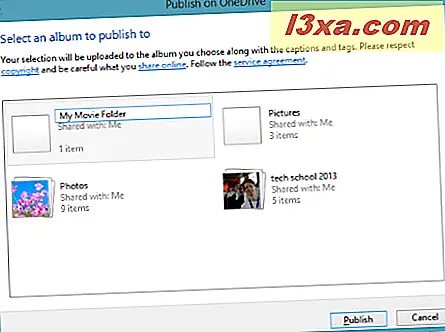
Etter at du har valgt albumet ditt, klikker du Publiser . Windows Movie Maker laster opp filen din.
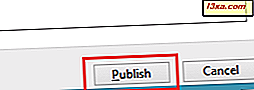
Når det er gjort, har du muligheten til å se den på nettet. Klikk Watch online for å åpne videoen i standard nettleser.
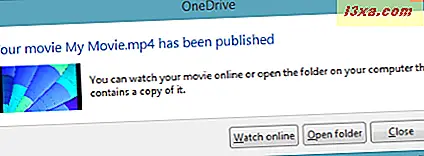
I denne skjermen kan du se innholdet i mappen vi nettopp har opprettet.
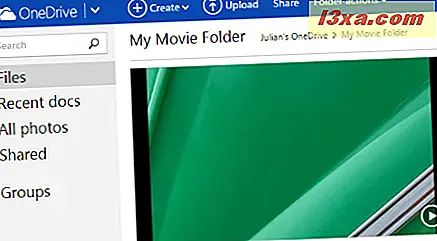
Klikk på videoens miniatyrbilde for å vise det i en innebygd spiller.
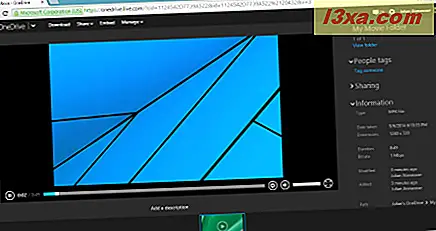
Hvordan dele videoen med OneDrive
Det er to måter å dele en video fra OneDrive- mappen din. Du kan invitere bestemte personer til å se filmen din, eller du kan opprette en offentlig kobling for å kopiere og lime inn i en e-post, blogg eller nettside.
Hvis du vil dele en video, går du til rullegardinmenyen Del øverst i vinduet og velger Del video .
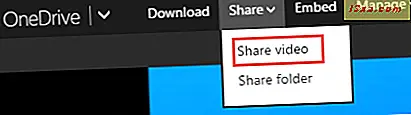
For å invitere folk, skriv deres e-postadresser i To- boksen. Du kan også legge til et raskt notat.
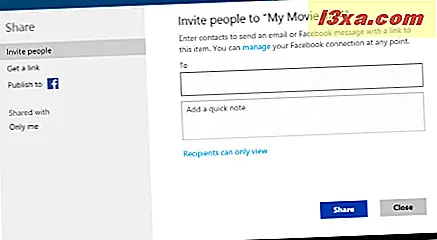
Deretter klikker du på Del- knappen. Du vil se at filmen blir delt.
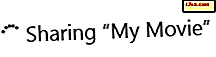
For å opprette en offentlig lenke for filmen, klikk på "Hent en lenke" i delen Del .
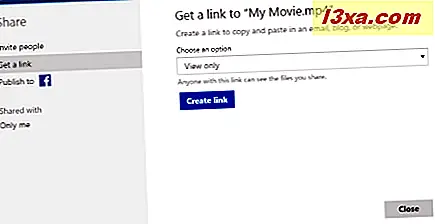
Her ser du flere alternativer:
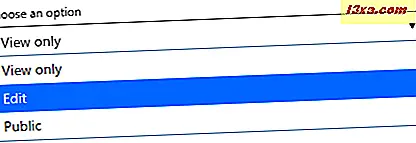
La oss se hva hvert alternativ gjør:
- Se bare - folk med denne lenken kan bare se videoen.
- Rediger - siden dette er en video, kan de som har linken ikke redigere den. De kan imidlertid redigere filattributter som navnet på filmen.
- Offentlig - Hvis du stiller videoen til Offentlig, kan alle søke etter og vise dine offentlige filer, selv om du ikke deler en kobling.
Etter å ha opprettet en link, vil du kunne legge den inn på blogger, nettsteder eller sosiale medier. Men du vil legge merke til at det er ganske lenge. Normalt vil du bruke tjenester som bit.ly for å forkorte koblinger, men heldigvis gir OneDrive en veldig enkel måte å gjøre dette på. Bare klikk på Shorten link- alternativet, og du vil få en adresse som starter med 1drv.ms, som vist på skjermbildet nedenfor.
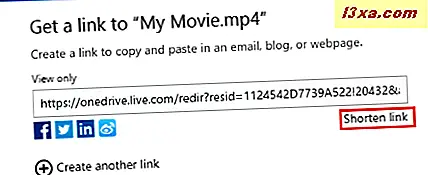
Etter forkorting vil nettadressen se slik ut:
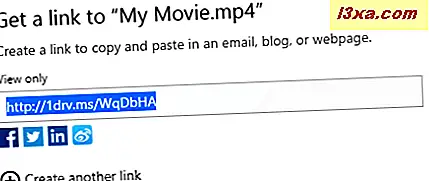
Konklusjon
OneDrive dobler som et sted å lagre dine Windows Movie Maker- videoer og en plattform for å dele arbeidet ditt. Du får mest mulig kjørelengde hvis du har mange kontakter, men du kan fortsatt bruke OneDrive til å dele med de som ikke har Microsoft-kontoer. For mer informasjon om Windows Movie Maker, sjekk ut noen av våre relaterte artikler nedenfor.